Kiedy po raz pierwszy skonfigurowaliśmy sklep WooCommerce, spędziliśmy wiele godzin próbując znaleźć odpowiednie ustawienia. Każda opcja wydawała się importowana, każdy wybór wydawał się kluczowy i ciągle zastanawialiśmy się, czy robimy to dobrze. Podobnie jak Ty, byliśmy tylko właścicielami firm próbującymi wprowadzić nasze produkty do sieci.
Przetestowaliśmy różne ustawienia, popełniliśmy mnóstwo błędów i powoli zorientowaliśmy się, co tak naprawdę ma znaczenie. Nie zawsze było łatwo, ale każde wyzwanie nauczyło nas czegoś wartościowego o tworzeniu sklepu internetowego.
Teraz, po latach, konfiguracja WooCommerce stała się dla nas drugą naturą. Nie zapomnieliśmy jednak, jak to jest być na początku. Pamiętamy trudność tych pierwszych kroków i pytania, które pojawiały się po drodze.
W tym poradniku WooCommerce pokażemy ci, jak korzystać z WooCommerce we właściwy sposób, bez całego zamieszania. Przeprowadzimy cię przez ten proces, stosując proste podejście, które sami chcielibyśmy mieć, gdy zaczynaliśmy.
Ponadto omówimy wszystko, od wyboru najlepszych motywów WooCommerce i wtyczek WooCommerce po zarabianie większych pieniędzy na twoim sklepie internetowym. Zaczynajmy!
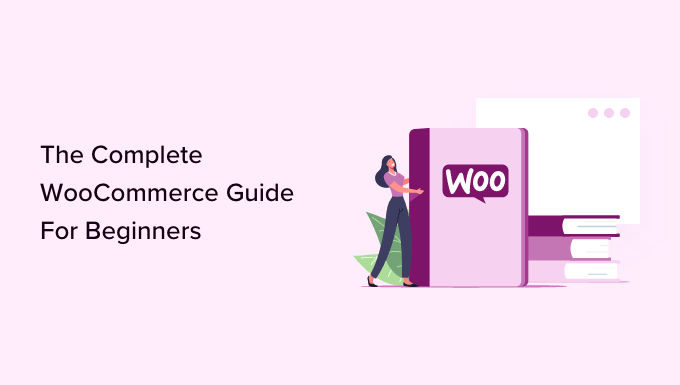
Poradnik WooCommerce (Przegląd)
Oto przegląd wszystkich tematów, które omówimy w tym ostatecznym przewodniku po WooCommerce.
- What is WooCommerce?
- WooCommerce Review + Pros and Cons Comparison
- What Do You Need to Make a WooCommerce Store?
- Step 1. Getting Started with WooCommerce
- Step 2. Setting up WooCommerce and WordPress
- Step 3. How to Properly Install WooCommerce
- Step 4. Setting Up Your WooCommerce Store
- Step 5. Choosing a WooCommerce Template & Theme
- Step 5. Installing WooCommerce Extensions and Add-ons
- Step 6. Resources to Grow WooCommerce Store
- Video Tutorial
- WooCommerce Frequently Asked Questions
Gotowy? Stwórzmy twój sklep.
Czym jest WooCommerce?
WooCommerce to darmowe oprogramowanie e-handlu, które ułatwia sprzedaż produktów i usług online. Z biegiem lat stało się ono najpopularniejszą platformą e-handlu na świecie, z której korzystają miliony małych i dużych firm (sklepów internetowych).
WooCommerce został opracowany jako rozszerzenie WordPressa, który jest najpopularniejszym narzędziem do tworzenia witryn internetowych na rynku. Pozwala to użytkownikom zbudować witrynę e-handlu od podstaw lub dodać funkcjonalność koszyka na zakupy do istniejącej witryny WordPress.
Jako oprogramowanie open-source, WooCommerce można pobrać i używać bezpłatnie. Jednakże, podczas gdy oprogramowanie WooCommerce jest bezpłatne, nadal potrzebujesz nazwy domeny i usługi hostingowej, aby skonfigurować witrynę internetową, co kosztuje. Więcej o cenach WooCommerce powiemy w dalszej części tego artykułu.
Przegląd WooCommerce + Porównanie zalet i wad
WooCommerce stał się najpopularniejszym oprogramowaniem e-handlu na świecie, z 6,6 milionami użytkowników, ponieważ jest łatwy w użyciu dla początkujących i ma niezwykle rozbudowane funkcje.
Ponieważ WooCommerce jest oprogramowaniem typu open source, nie tylko jest w 100% darmowy, ale także zapewnia pełną swobodę i kontrolę nad twoją witryną internetową e-handel.
W przeciwieństwie do innych zastrzeżonych platform e-handlu, ceny WooCommerce nie obejmują opłat licencyjnych. Oznacza to, że można go używać do tworzenia dowolnej liczby sklepów internetowych i witryn e-handlu.
WooCommerce to wtyczka e-handlu zbudowana na WordPressie, co oznacza, że możesz korzystać ze wszystkich potężnych funkcji witryny WordPress. Zobacz naszą pełną recenzję WordPressa, aby dowiedzieć się więcej na jego temat.
Istnieją tysiące 111111 pięknych projektów i szablonów WooCommerce, z których możesz wybierać, aby założyć swój sklep internetowy. Każdy z nich zawiera łatwe w użyciu opcje konfiguratora, a wiele z nich jest dostępnych za darmo.
Jednym z głównych powodów, dla których właściciele firm uwielbiają WooCommerce, jest jego elastyczność. Możesz dodać dodatkowe funkcje do WooCommerce za pomocą różnych wtyczek WooCommerce (znanych również jako dodatki). Istnieją dosłownie tysiące wtyczek specyficznych dla WooCommerce, których można użyć do rozszerzenia jego funkcji, aby dodać funkcje takie jak rezerwacje, subskrypcje, integracje platform wysyłkowych, pobieranie podatku od sprzedaży itp.
Oprócz dodatków stworzonych specjalnie dla WooCommerce, możesz także korzystać z tysięcy wtyczek WordPress na twojej witrynie internetowej, aby dodać funkcje takie jak formularze kontaktowe, przyciski “zadzwoń teraz”, galerie, kopie zapasowe danych, zapory bezpieczeństwa itp.
Kolejną zaletą korzystania z WooCommerce jest to, że nie nakłada on żadnych ograniczeń na sposób, w jaki prowadzisz swój biznes.
Możesz dodawać nieograniczoną liczbę produktów, prowadzić nieograniczoną sprzedaż, importować i eksportować dane produktów, dodawać nieograniczoną liczbę obrazków produktów, filmów, kategorii i nie tylko.
Akceptowanie płatności online jest główną przeszkodą dla wielu użytkowników. Dla tych użytkowników najważniejszą zaletą korzystania z WooCommerce jest to, że integruje się on bezproblemowo z dziesiątkami usług płatniczych i bramek.
Domyślnie obsługuje PayPal i Stripe po wyjęciu z pudełka. Za pomocą dodatków można korzystać z dziesiątek innych bramek płatniczych. Dostępne są nawet integracje z mniej znanymi i regionalnymi bramkami płatniczymi.
Chcesz zobaczyć, jak WooCommerce wypada na tle innych popularnych platform e-handlu? Zapoznaj się z poniższymi porównaniami, aby sprawdzić, jak wypada na tle konkurencji.
To powiedziawszy, przyjrzyjmy się teraz, czego potrzebujesz, aby stworzyć sklep internetowy oparty na WooCommerce.
Czego potrzebujesz, aby stworzyć sklep WooCommerce?
Do stworzenia witryny internetowej WooCommerce od podstaw potrzebne będą następujące trzy elementy.
- Konto hostingowe WordPress. To tutaj będą przechowywane wszystkie pliki twojej witryny internetowej.
- Nazwa domeny. Jest to adres Twojej witryny internetowej w Internecie, np. wpbeginner.com.
- Certyfikat SSL do bezpiecznego przyjmowania płatności online
Powyższe elementy nie są darmowe i kosztują. Często początkujący pytają, skoro WooCommerce jest darmowy, to dlaczego muszę płacić za te rzeczy?
Cóż, musisz zapłacić za te trzy rzeczy, aby zbudować witrynę internetową dowolnego rodzaju (nie tylko WooCommerce).
Całkowity koszt twojego sklepu internetowego (cennik WooCommerce) będzie zależał od tego, jakie usługi zdecydujesz się zakupić dla swojej witryny internetowej. Możesz łatwo kontrolować koszty, kupując tylko to, czego faktycznie potrzebujesz.
Pamiętaj, że możesz dodać inne rzeczy później, gdy twój biznes zacznie zarabiać.
Zwykle hosting kosztuje 7,99 USD miesięcznie za witrynę startową, nazwa domeny 14,99 USD rocznie, a certyfikat SSL około 69,99 USD rocznie.
Jest to znacząca inwestycja, a przy rozpoczynaniu nowego biznesu liczy się każdy grosz.
Na szczęście Bluehost, oficjalny dostawca hostingu polecany przez WooCommerce i WordPress, zgodził się zaoferować czytelnikom WPBeginner ekskluzywną zniżkę na hosting z bezpłatną nazwą domeny i SSL. Zasadniczo będziesz mógł zacząć za 1,99 USD miesięcznie z naszym kodem kuponu Bluehost.
Bluehost jest jedną z największych firm hostingowych na świecie. Hostują miliony witryn internetowych, w tym wiele naszych własnych.
Teraz, gdy omówiliśmy podstawowe wymagania WooCommerce, zobaczmy, jak skonfigurować WooCommerce z instrukcjami krok po kroku.
Krok 1. Pierwsze kroki z WooCommerce
Najpierw należy przejść na witrynę internetową Bluehost i kliknąć przycisk “Rozpocznij teraz”.
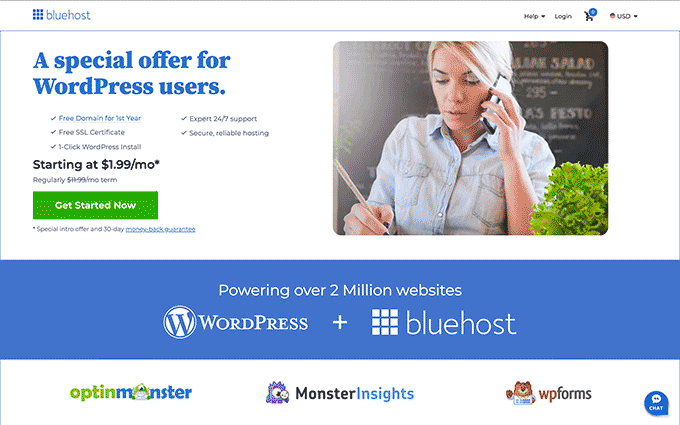
Następnie zostaniesz poproszony o wybranie planu dla twojego konta hostingowego.
Plany Basic i Choice Plus są popularne wśród wielu użytkowników i pamiętaj, że zawsze możesz dokonać aktualizacji, aby uzyskać więcej zasobów później, gdy będziesz ich potrzebować.
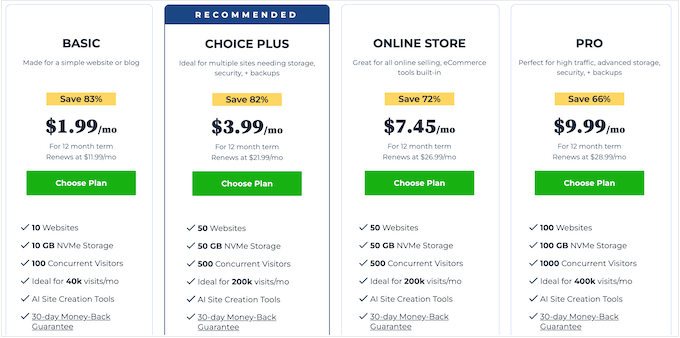
Kliknij, aby wybrać plan i kontynuować.
Następnie zostaniesz poproszony o zarejestrowanie nowej nazwy domeny lub użycie istniejącej nazwy domeny, którą już posiadasz.
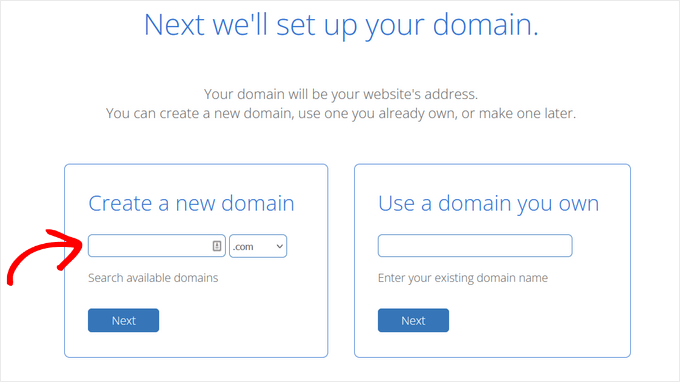
Oto kilka krótkich wskazówek dotyczących wyboru idealnej nazwy domeny dla twojego sklepu WooCommerce:
- Użyj słów kluczowych w nazwie twojej domeny. Na przykład, jeśli chcesz sprzedawać artykuły ogrodnicze, użyj ich w nazwie twojej domeny jako słowa kluczowego.
- Użyj nazwy swojej marki w nazwie domeny
- Trzymaj się rozszerzenia .com
- Nie używaj cyfr ani myślników w nazwie twojej domeny. Sprawia to, że są one trudne do wymówienia i przeliterowania
Więcej wskazówek można znaleźć w naszym przewodniku na temat wyboru idealnej nazwy domeny dla twojego biznesu. Możesz nawet skorzystać z generatora nazw domen.
Ważne jest, aby poświęcić czas na wybór odpowiedniej nazwy domeny dla twojego biznesu, ale nie myśl o tym zbyt wiele, w przeciwnym razie nigdy nie wyjdziesz poza ten krok.
Po wybraniu nazwy domeny kliknij przycisk “Dalej”, aby kontynuować.
Teraz zostaniesz poproszony o podanie informacji o koncie i sfinalizowanie szczegółów planu. W sekcji informacji o pakiecie zalecamy wybranie planu 36-miesięcznego, ponieważ ma on najlepszą wartość.
Poniżej znajdują się opcjonalne dodatki.
Zalecamy odznaczenie ich wszystkich, ponieważ zwiększą one Twoje koszty. Zawsze możesz dodać je później z kokpitu twojego hostingu, gdy zajdzie taka potrzeba.
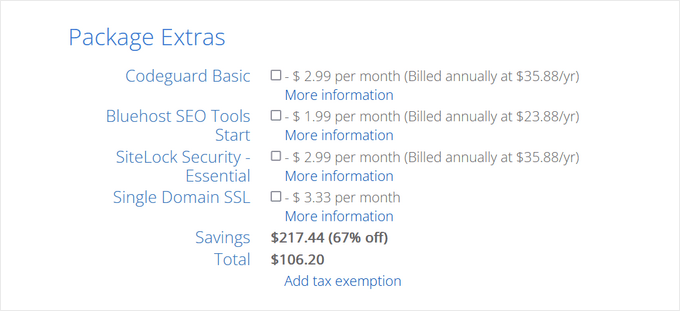
Następnie wypełnij dane swojej karty kredytowej i kliknij przycisk “Wyślij”, aby sfinalizować zakup.
Po dokonaniu płatności Bluehost wyśle Ci e-mail ze szczegółami, aby zalogować się do Twojego kokpitu hostingowego. Kokpit to miejsce, w którym będziesz zarządzać twoją witryną internetową.
Krok 2. Konfiguracja WooCommerce i WordPress
Większość firm hostingowych oferuje również instalację WordPressa jednym kliknięciem. Jeśli korzystasz z usług innej firmy hostingowej, zapoznaj się z naszym przewodnikiem krok po kroku, jak zainstalować WordPress.
Bluehost automatycznie zainstaluje WordPress podczas rejestracji konta hostingowego. Możesz po prostu logować się do kokpitu twojego hostingu i kliknąć przycisk “Zaloguj się do WordPress”.
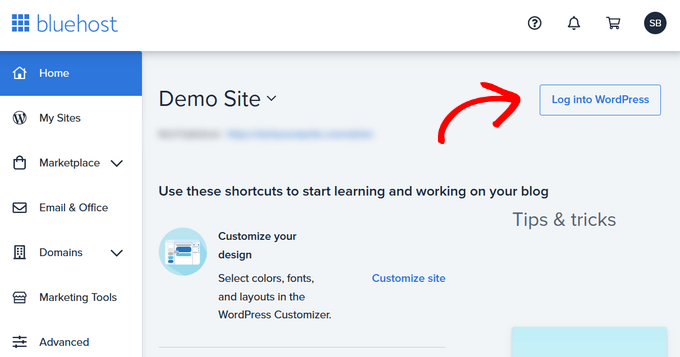
Możesz zawsze używać tego skrótu jako twojego loginu WooCommerce bez wpisz hasło.
Zobaczysz teraz kokpit WordPress.
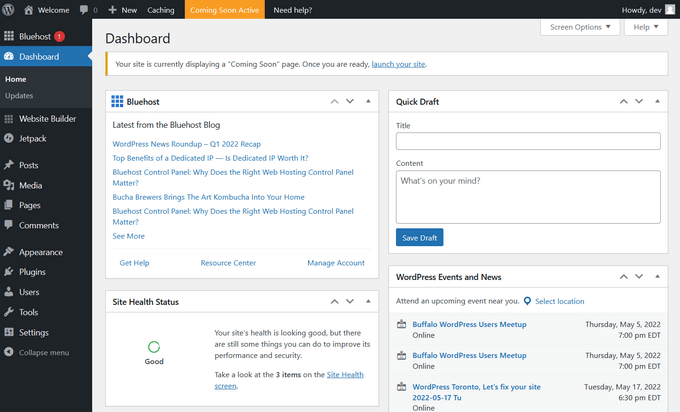
Zanim zainstalujemy WooCommerce, skonfigurujmy najpierw podstawowe ustawienia WordPressa.
Przejdź do strony Ustawienia w obszarze administracyjnym WordPress i zmień tytuł swojej witryny internetowej oraz opcjonalnie podaj slogan (opis).
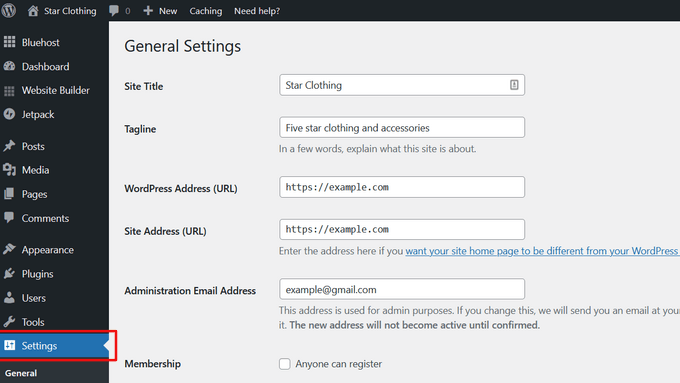
Bluehost automatycznie zainstaluje certyfikat SSL dla twojej domeny. Upewnij się, że adres URL twojej witryny internetowej pokazuje https, a nie http.
Jeśli pokazuje http, musisz zapoznać się z naszym poradnikiem na temat włączania darmowego SSL w WordPress.
Następnie należy sprawdzić adres e-mail administratora witryny internetowej. Na ten adres e-mail będziesz otrzymywać powiadomienia WooCommerce i prośby o zresetowanie hasła, więc upewnij się, że jest on poprawny.
Następnie przewiń nieco w dół i wybierz ustawienia strefy czasowej dla twojej witryny internetowej.
Teraz możesz jeszcze raz przejrzeć wszystkie ustawienia i kliknąć przycisk “Zapisz zmiany”, aby je zapisać.
Po zakończeniu jesteś gotowy do zainstalowania WooCommerce.
Krok 3. Jak prawidłowo zainstalować WooCommerce
WooCommerce jest wtyczką WordPress, więc proces instalacji jest podobny do każdej innej wtyczki WordPress. Możesz postępować zgodnie z naszym przewodnikiem krok po kroku, jak zainstalować wtyczkę WordPress.
Wystarczy przejść na stronę Wtyczki ” Utwórz nową w twoim panelu administracyjnym WordPress i wyszukać WooCommerce. WordPress wyświetli teraz wyniki wyszukiwania wtyczek. Musisz kliknąć przycisk “Zainstaluj teraz” obok WooCommerce.
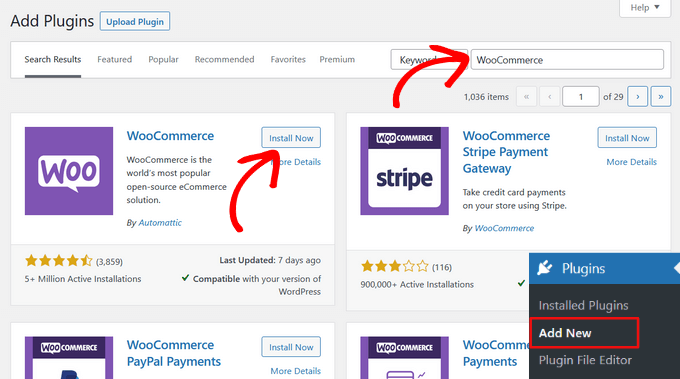
WordPress pobierze teraz pliki wtyczki i zainstaluje WooCommerce.
Po zakończeniu należy kliknąć przycisk “Włącz”, aby rozpocząć korzystanie z niego.
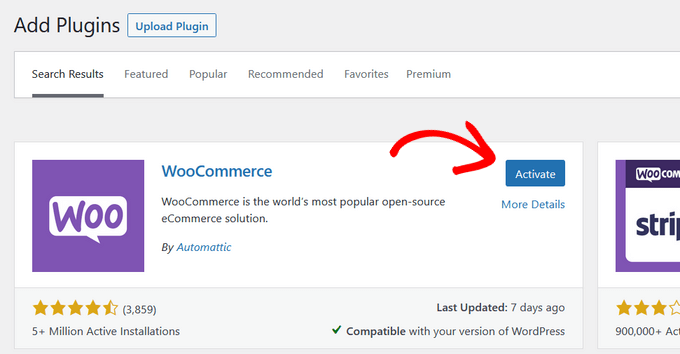
Po włączaniu WooCommerce uruchomi kreator konfiguracji WooCommerce.
Najpierw wpisz lokalizację twojego sklepu. Następnie kliknij przycisk “Kontynuuj”.
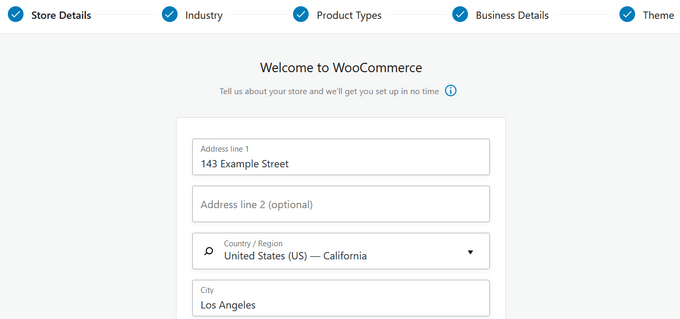
W kolejnych krokach należy wybrać twoją branżę, rodzaj produktu i inne szczegóły biznesowe.
Kreator konfiguracji zapyta również, czy chcesz dodać zalecane funkcje biznesowe do twojego sklepu. Funkcje te są bezpłatne, więc możesz je zainstalować i kliknąć przycisk “Kontynuuj”.
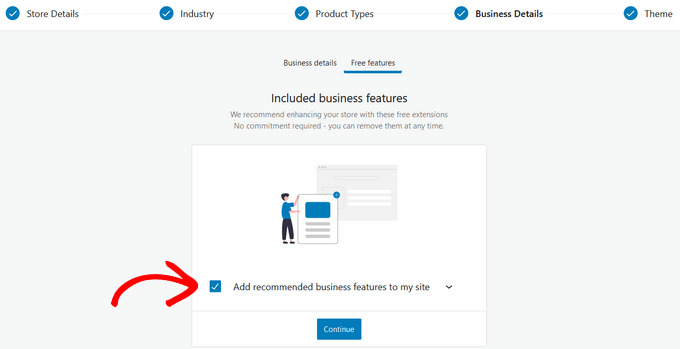
W ostatnim kroku masz możliwość wyboru nowego motywu WordPress lub kontynuowania włączania twojego motywu.
Zalecamy na razie kontynuowanie korzystania z obecnego, aktualnego motywu, ponieważ możesz zmienić swój motyw w dowolnym momencie. Polecimy również najlepsze motywy WooCommerce, których możesz użyć w dalszej części tego artykułu.
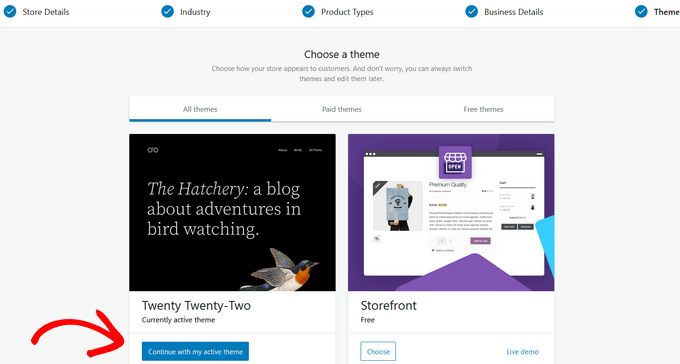
Po kliknięciu przycisku “Kontynuuj z moim włączonym motywem” kreator konfiguracji zapisze wszystkie twoje ustawienia WooCommerce.
Następnie zostaniesz przekierowany do kokpitu WooCommerce na twojej witrynie, gdzie będziesz mógł dokończyć konfigurację sklepu.
Krok 4. Konfiguracja twojego sklepu WooCommerce
W kokpicie WooCommerce zobaczysz listę kontrolną kroków, które musisz wykonać, aby dostosować swój sklep internetowy.
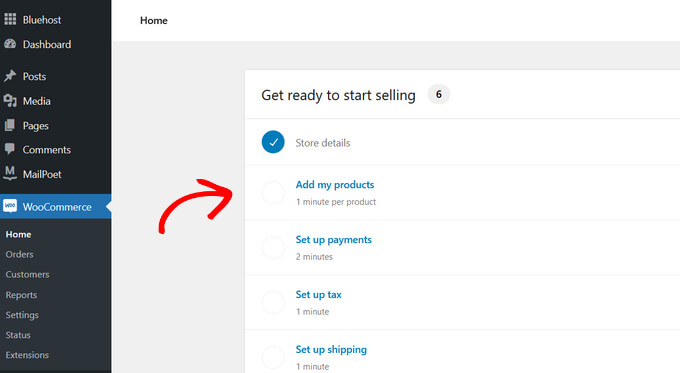
Zacznij od wybrania zadania “Dodaj moje produkty”.
Dodawanie produktów w WooCommerce
WooCommerce bardzo ułatwia dodawanie produktów do twojego sklepu. Możesz dodać swój pierwszy produkt za pomocą szablonu, ręcznie, importować przez CSV lub importować z innego serwisu.
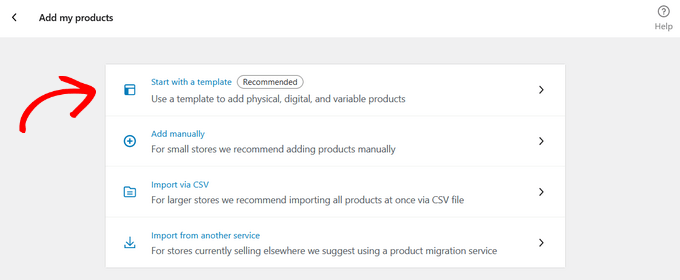
W tym poradniku pokażemy, jak dodać produkt za pomocą szablonu.
Następnie można wybrać szablon dla produktu fizycznego, produktu cyfrowego lub produktu zmiennego.
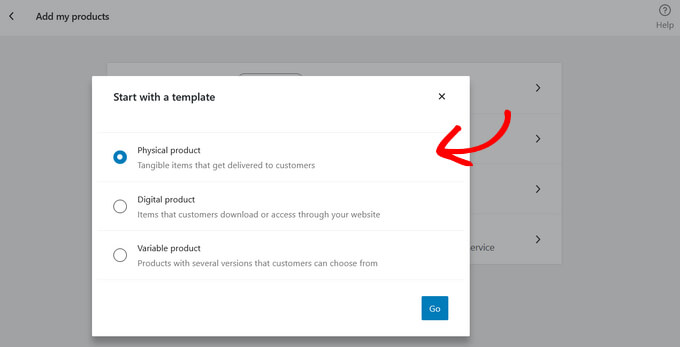
Po kliknięciu przycisku “Dalej” zostaniesz przeniesiony do edytora produktów.
Alternatywnie, możesz utworzyć nowe produkty, przechodząc do strony Produkty ” Dodaj nowy z twojego menu WordPress.
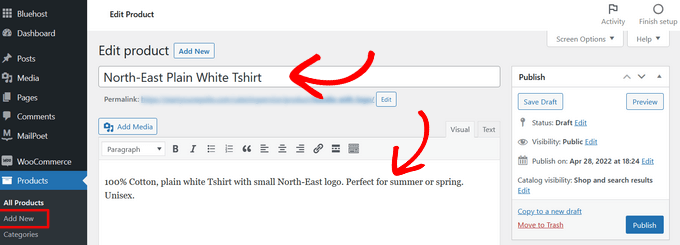
Najpierw musisz podać tytuł twojego produktu, a następnie szczegółowy opis.
Następnie kliknij odnośnik “Utwórz nową kategorię” w prawej kolumnie. Możesz utworzyć nową kategorię dla dodawanego produktu.
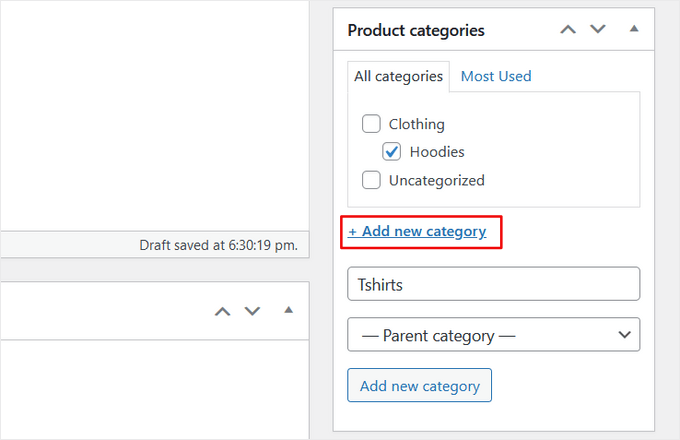
Kategorie produktów umożliwiają klientom łatwe przeglądanie produktów na Twojej witrynie internetowej.
Następnie należy przewinąć nieco w dół do pola “Dane produktu”. W tym miejscu wybierzesz rodzaj produktu, dodasz ceny produktów, koszty wysyłki, produkty zgrupowane / w pakiecie i inne informacje.
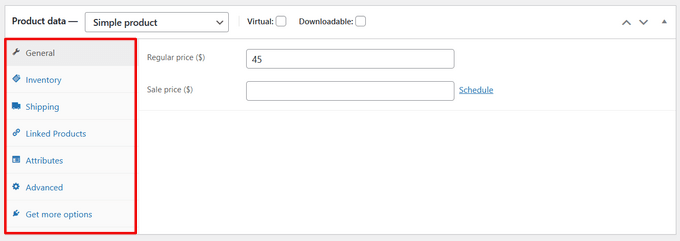
Następnie pojawi się pole krótkiego opisu produktu. Opis ten będzie używany na różnych stronach produktów w twojej witrynie internetowej.
Musisz dodać chwytliwy i pouczający krótki opis, który pomoże Ci uzyskać więcej kliknięć.
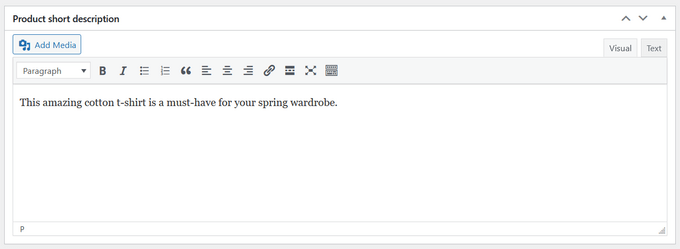
Nic nie czyni strony produktu bardziej użyteczną niż obrazki produktów. WooCommerce sprawia, że dodawanie obrazków produktów, a nawet galerii obrazków produktów do każdego produktu jest bardzo proste.
Najpierw należy dodać główny obrazek produktu. Będzie to główny obrazek produktu używany na stronach Twojego sklepu.
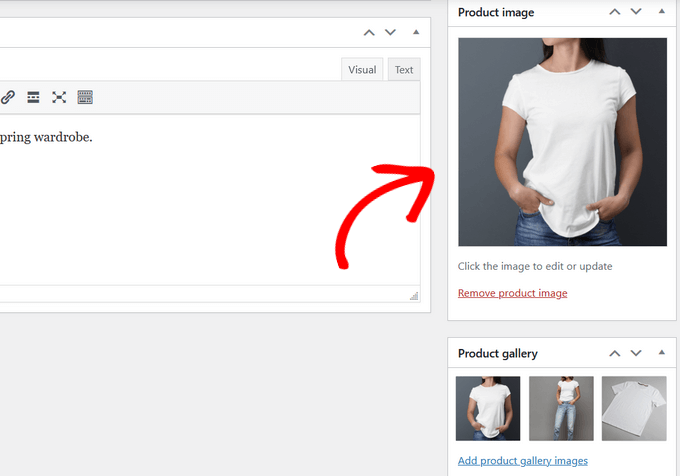
Poniżej można dodać wiele obrazków, aby utworzyć galerię zdjęć produktów.
Teraz przejrzyj wszystkie dodane do tej pory informacje o produkcie. Jeśli wszystko wygląda w porządku, możesz udostępnić ten produkt w swoim sklepie.
Kliknij przycisk “Opublikuj” w prawym górnym rogu ekranu, aby opublikować twój produkt.

Możesz teraz powtórzyć ten proces, aby dodać więcej produktów do twojej witryny internetowej.
Konfigurowanie płatności w WooCommerce
Następnie należy dodać opcje płatności, aby klienci mogli kupować twoje produkty online.
Wróć do strony głównej WooCommerce “, aby zobaczyć listę kontrolną konfiguracji WooCommerce. Kliknij opcję “Skonfiguruj płatności”.
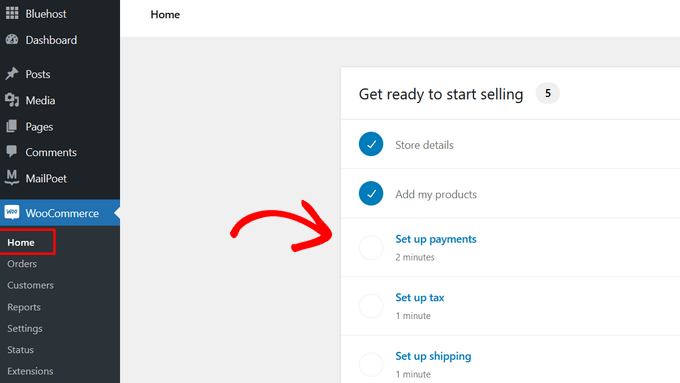
Spowoduje to otwarcie strony z listą procesorów płatności, z którymi można się połączyć.
Do wyboru są Stripe, PayPal, Klarna, a nawet bezpośrednie przelewy bankowe lub płatność za pobraniem.
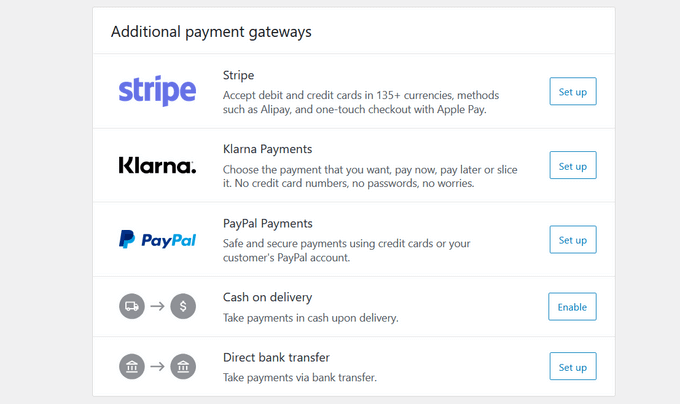
Wybierz tę, którą chcesz i postępuj zgodnie z łatwymi instrukcjami na ekranie, aby skonfigurować bramkę płatności.
Jeśli chcesz utworzyć nową metodę płatności w przyszłości, możesz przejść do karty WooCommerce ” Ustawienia ” Płatności.

Uwaga: Chociaż możesz użyć domyślnego dodatku Stripe dla WooCommerce, zalecamy skorzystanie z darmowej wtyczki Stripe Payment Gateway for WooCommerce. Ma ona dodatkowe funkcje, takie jak łatwy kreator konfiguracji, ekspresowe płatności jednym kliknięciem za pośrednictwem Apple i Google Pay i nie tylko.
Następnie pokażemy, jak skonfigurować twoje stawki podatkowe.
Konfiguracja podatku w WooCommerce
Na stronie głównej WooCommerce kolejnym krokiem w przewodniku konfiguracji jest ustawienie podatku.
Podatki można skonfigurować za pomocą WooCommerce Tax, Avalara lub ręcznie. Możesz także wybrać opcję “Nie pobieram podatku od sprzedaży”, jeśli nie dodajesz podatków.
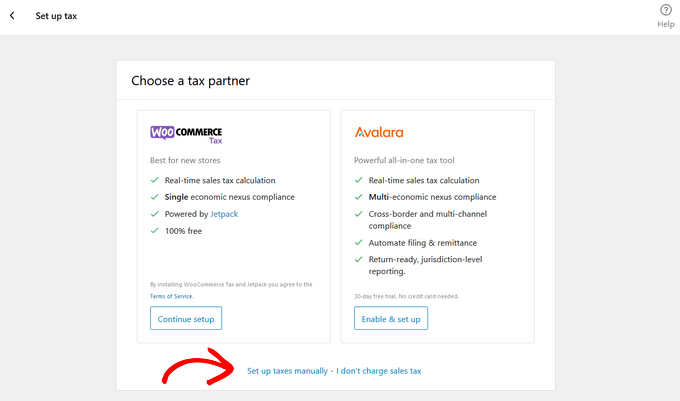
W tym poradniku pokażemy, jak ręcznie skonfigurować podatki.
Po wybraniu opcji ręcznej zostaniesz przekierowany do karty WooCommerce ” Ustawienia ” Podatek.

Po prostu wpisz swoje dane podatkowe, takie jak kraj, stan, miasto i kod pocztowy. Następnie wpisz ocenę podatku i nazwy podatków, takie jak podatek od sprzedaży lub GST.
Nie zapomnij kliknąć przycisku “Zapisz zmiany”, aby zapisać twoje dane podatkowe.
Konfiguracja wysyłki w WooCommerce
Następnie możesz dodać opcje wysyłki, wracając do przewodnika konfiguracji WooCommerce i klikając zadanie “Skonfiguruj wysyłkę”.
Na tej stronie możesz wpisz koszty wysyłki w twoim kraju lub pozostaw cenę na zero, aby zaoferować bezpłatną wysyłkę. Możesz także skonfigurować klasy wysyłki, aby oferować różne stawki dla różnych rodzajów produktów.
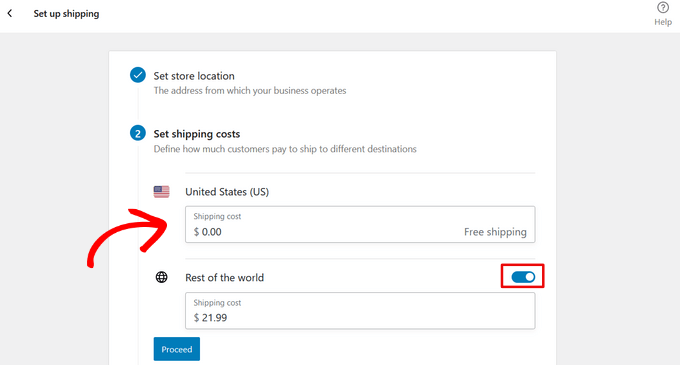
Jeśli planujesz wysyłkę do innych krajów, możesz włączyć opcję “Reszta świata” i wpisz koszty dla różnych stref wysyłki.
Gdy wpiszesz swoje ceny wysyłki, kliknij przycisk “Kontynuuj”.
Powiązane: Zobacz, jak ukryć metody wysyłki WooCommerce.
Następnie możesz zainstalować i włączyć WooCommerce Shipping, aby zaoszczędzić czas, drukując etykiety wysyłkowe w domu. Możesz też kliknąć “Nie, dziękuję”, jeśli nie potrzebujesz tej funkcji.

Teraz, gdy skończyłeś konfigurować WooCommerce, przyjrzyjmy się, jak możesz jeszcze bardziej dostosować swój sklep.
Krok 5. Wybór szablonu i motywu WooCommerce
Istnieją tysiące sklepów internetowych konkurujących o sprzedaż podobnych produktów. Wybór profesjonalnego projektu dla twojego sklepu robi dużą różnicę w tym, jak klienci postrzegają twoją markę.
Na rynku dostępne są tysiące szablonów i motywów WooCommerce. Chociaż możesz używać WooCommerce z dowolnym motywem WordPress, zalecamy wybranie motywu obsługującego WooCommerce.
Te motywy zostały stworzone specjalnie dla witryn WooCommerce i pomogą ci zwiększyć sprzedaż na twojej stronie internetowej.
Ponieważ na rynku dostępne są tysiące płatnych i bezpłatnych motywów WooCommerce, ta obfitość wyboru może utrudnić początkującym wybór idealnego projektu.
Aby to ułatwić, wybraliśmy najlepsze motywy gotowe do obsługi WooCommerce. Wszystkie z nich są przyjazne dla urządzeń mobilnych i wysoce zoptymalizowane pod kątem SEO i wydajności.
- SeedProd – Potężny kreator stron, który pozwala błyskawicznie zbudować własny motyw WooCommerce.
- OceanWP – Jeden z najłatwiej konfigurowalnych motywów dla użytkowników WooCommerce.
- Shoppe – Nowoczesny i wysoce konfigurowalny motyw WooCommerce. Posiada własny kreator stron umożliwiający łatwe tworzenie stron docelowych dla twoich produktów i kampanii.
- Outfitter Pro – nowoczesny, modny i czysty motyw WooCommerce stworzony specjalnie dla marek i sklepów odzieżowych.
Szukasz więcej opcji? Zobacz nasz ekspercki wybór najlepszych motywów WooCommerce.
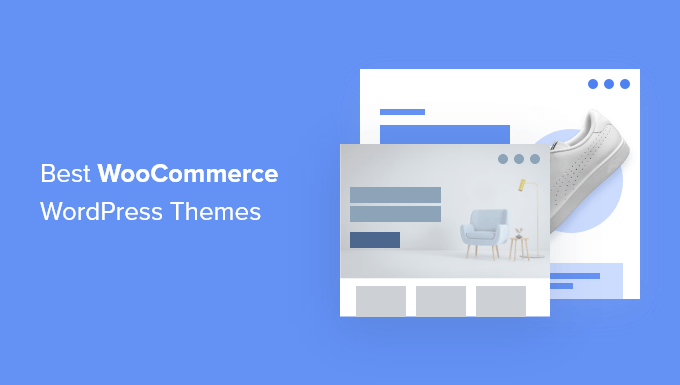
Czego szukać w motywie WooCommerce?
Patrząc na te wszystkie profesjonalnie wykonane motywy WooCommerce, możesz zastanawiać się, jak wybrać odpowiedni motyw dla twojego biznesu.
Poniżej znajduje się tylko kilka podstawowych wskazówek, które można wykorzystać jako wytyczne.
- Dąż do prostoty w projektowaniu. Prosty i przejrzysty design pomaga klientom skupić się na tym, co ważne i poprawia konwersje.
- Przetestuj twój wybrany motyw na urządzeniach mobilnych. Większość użytkowników korzysta z Internetu z urządzeń mobilnych, więc upewnij się, że wybrany motyw wygląda świetnie na mniejszych ekranach.
- Pobieraj motywy tylko z katalogu motywów WordPress.org lub wiarygodnych komercyjnych sklepów z motywami. Motywy z niewiarygodnych źródeł mogą mieć ukryte złośliwe oprogramowanie, które może zrujnować twój biznes.
- Sprawdź recenzje i oceny, aby uniknąć sygnałów ostrzegawczych.
Aby uzyskać więcej wskazówek, zapoznaj się z naszym przewodnikiem na temat wyboru idealnego motywu WordPress dla twojego projektu.
Po wybraniu motywu WooCommerce zapoznaj się z naszym przewodnikiem na temat instalacji motywu WordPress, aby go skonfigurować.
Porada eksperta: Szukasz całkowicie własnego projektu dla twojego sklepu WooCommerce? Dlaczego nie zostawić tego profesjonalistom?
Dzięki naszym usługom projektowania witryn internetowych WPBeginner otrzymasz:
- Dedykowany kierownik projektu, który wprowadzi Twoją wizję w życie.
- ✅ Wiele wersji, aby uzyskać dokładnie taką witrynę internetową, jaką chcesz.
- Pełna konfiguracja WooCommerce, aby pomóc Ci sprzedawać szybciej.
Skontaktuj się z nami, aby uzyskać bezpłatną konsultację już dziś!
Krok 5. Instalowanie rozszerzeń i dodatków WooCommerce
Prawdziwa moc WooCommerce pochodzi z potężnych rozszerzeń i dodatków. Dodatki te działają dokładnie tak, jak wtyczki WordPress i można je zainstalować tak, jak każdą inną wtyczkę WordPress.
Istnieją tysiące wtyczek dostępnych zarówno dla WooCommerce, jak i WordPress. Możesz ich używać do tworzenia formularzy kontaktowych, tworzenia stron docelowych, dodawania tabel cenowych, kart podarunkowych i nie tylko.
Oto nasze najlepsze wtyczki WooCommerce, które są niezbędne w każdym sklepie e-handlowym.
- WPForms – Umożliwia łatwe tworzenie formularzy kontaktowych, ankiet dla klientów, formularzy logowania dla klientów, kalkulatorów wysyłki i innych.
- MonsterInsights – Pozwala zainstalować Google Analytics i śledzić Twoje najlepsze produkty, kategorie i strony docelowe. Zobacz, skąd pochodzą Twoi klienci i co robią na Twojej witrynie internetowej.
- SeedProd – To najlepsza wtyczka do tworzenia stron typu “przeciągnij i upuść” dla WooCommerce. Umożliwia łatwe tworzenie 111111 pięknych stron docelowych do promowania produktów, kampanii marketingowych, wydarzeń sprzedażowych i nie tylko. Możesz nawet użyć go do stworzenia własnej strony kasy lub własnego motywu WooCommerce bez znajomości kodowania.
- AIOSEO – All in One SEO to najlepsza wtyczka WordPress SEO, z której korzysta ponad 3 miliony witryn internetowych. Pomaga zoptymalizować twój sklep za pomocą odpowiednich ustawień SEO WooCommerce, aby uzyskać wyższą pozycję w Google.
- FunnelKit – Pomaga tworzyć lejki sprzedażowe i dostosowywać strony kasy WooCommerce, aby dodawać upsells jednym kliknięciem, skoki zamówień i inne automatyzacje e-handlu w celu zwiększenia zysków. Zawiera również zestaw narzędzi do automatyzacji marketingu, FunnelKit Automations, który pomaga skonfigurować automatyzację e-mail dla WooCommerce.
- AffiliateWP – Pozwala łatwo stworzyć program partnerski dla twojego sklepu WooCommerce.
- Advanced Coupons for WooCommerce – umożliwia dodawanie własnych kuponów na bezpłatną wysyłkę, oferty BOGO, a także rozszerzenia dla programów lojalnościowych, kart podarunkowych i nie tylko.
- OptinMonster – Pozwala tworzyć kampanie typu “zakręć kołem”, pływające paski i inne spersonalizowane wyskakujące okienka, aby zwiększyć twoją konwersję sprzedaży.
- TrustPulse – Pozwala wykorzystać siłę dowodu społecznego i FOMO, aby natychmiast zdobyć zaufanie klientów i wygenerować większą sprzedaż.
- SearchWP – Pomaga ulepszyć twoje wyszukiwanie produktów WooCommerce, dodając wyszukiwanie AJAX na żywo i nie tylko, aby zwiększyć sprzedaż.
- AdTribes – pozwala tworzyć kanały produktowe WooCommerce dla platform reklamowych, takich jak Google Shopping, sieci handlowe i porównywarki witryn.
- RafflePress – Pomaga prowadzić wiralowe kampanie rozdań, aby promować twój sklep WooCommerce.
- PushEngage – Umożliwia łączenie się z odwiedzającymi po opuszczeniu Twojej witryny internetowej za pomocą powiadomień web push. Możesz wysyłać powiadomienia o porzuceniu koszyka, porzuceniu przeglądania, spadkach cen i nie tylko.
- MalCare – Zabezpiecz informacje swoich klientów przed hakerami za pomocą wtyczki bezpieczeństwa zaprojektowanej specjalnie dla witryn WordPress i WooCommerce.
Aby uzyskać bardziej kompleksową listę, zapoznaj się z naszą ekspercką listą najlepszych wtyczek WooCommerce, które polecamy.
Uwaga: Możesz zobaczyć inne przewodniki polecające wtyczkę Jetpack firmy Automattic, ale nie zalecamy jej, ponieważ może ona nadmuchać twoją witrynę niepotrzebnymi funkcjami.
Krok 6. Zasoby dla rozwoju sklepu WooCommerce
Teraz, gdy twój sklep WooCommerce jest już uruchomiony, nadszedł czas, aby zacząć promować twój sklep WooCommerce i rozwijać swój biznes.
Oto kilka zasób, które pomogą Ci nauczyć się WooCommerce i rozwijać Twój sklep internetowy jak doświadczony profesjonalista.
1. Utworzenie listy mailingowej
Ponad 90% osób, które przejdą na Twój sklep WooCommerce, opuści go bez dokonania zakupu. Utrata tych użytkowników jest jak utrata pieniędzy.
Właśnie dlatego budowanie listy mailingowej jest niezwykle ważne dla importerów sklepów internetowych.
Lista mailingowa pozwala dać klientom szansę na pozostanie z Tobą w kontakcie bez konieczności kupowania czegokolwiek. Otwiera to bezpośrednią linię komunikacji między tobą a klientami, dzięki czemu możesz spróbować przekonać ich do dokonania zakupu.
Zapoznaj się z naszym przewodnikiem na temat tego, jak prawidłowo uruchomić newsletter e-mail dla twojego sklepu WooCommerce, aby uzyskać szczegółowe informacje i instrukcje krok po kroku.
Dobrą stroną jest to, że WooCommerce integruje się ze wszystkimi głównymi usługami e-mail marketingu na świecie, w tym Constant Contact, HubSpot, Brevo (Sendinblue), Drip i tysiącami innych.
2. Generowanie większej liczby potencjalnych klientów
Każdy użytkownik, który subskrybuje twoją listę mailingową jest potencjalnym potencjalnym klientem. Dlatego najlepszą praktyką jest oferowanie odwiedzającym witrynę internetową wielu opcji dołączenia do twojej listy mailingowej. Praktyka ta nazywana jest generowaniem leadów.
Większość właścicieli sklepów popełnia błąd, dodając tylko podstawowy formularz rejestracji e-mail do twojego sklepu, co szkodzi ogólnej konwersji.
To jest właśnie miejsce, w którym OptinMonster może pomóc. Jest to najlepsze oprogramowanie do generowania leadów na świecie, które pozwala łatwo przekształcić porzucających witrynę odwiedzających w subskrybentów e-mail, a następnie płacących klientów.
Aby uzyskać szczegółowe informacje, zapoznaj się z tymi wskazówkami, jak przekształcić odwiedzających WooCommerce w klientów.
3. Śledzenie użytkowników WooCommerce
Sklepy e-handlu potrzebują danych marketingowych do podejmowania świadomych decyzji. Dane te obejmują, skąd pochodzą Twoi odwiedzający, które produkty są popularne, a które nie radzą sobie tak dobrze i wiele więcej.
Te spostrzeżenia pomagają podejmować decyzje oparte na danych i odpowiednio dostosować twoją strategię marketingową.
MonsterInsights pomaga łatwo zrozumieć wszystkie te dane za pomocą Google Analytics. Jest wyposażony w ulepszone śledzenie e-handlu, które pomaga odblokować skarbnicę przydatnych danych za pomocą zaledwie kilku kliknięć.
Aby uzyskać instrukcje, zapoznaj się z naszym przewodnikiem na temat śledzenia klientów WooCommerce w Google Analytics.
4. Naucz się SEO WooCommerce
SEO lub Search Engine Optimization pomaga uzyskać więcej odwiedzających z wyszukiwarek do twojego sklepu WooCommerce.
WooCommerce sam w sobie jest bardzo przyjazny dla SEO po wyjęciu z pudełka, ale jest o wiele więcej do zrobienia.
Ponieważ większość początkujących uważa SEO WooCommerce za nieco onieśmielające i techniczne, przygotowaliśmy kompletny przewodnik SEO WooCommerce krok po kroku, aby pomóc Ci właściwie wykorzystać SEO bez pomocy ekspertów.
Skrótem jest użycie wtyczki AIOSEO, ponieważ zapewnia ona wszystko, czego potrzebujesz, aby uzyskać wyższą pozycję w SEO.
5. Odzyskaj sprzedaż porzuconych koszyków
Gdy klient doda produkt do koszyka, istnieje 60-80% szans, że opuści go bez sfinalizowania zakupu. To średnia ze wszystkich witryn e-handlu, więc może być nawet wyższa.
Wielu właścicieli witryn e-handlu nie zwraca uwagi na ten wskaźnik od samego początku, a to oznacza pozostawienie pieniędzy na stole.
Przygotowaliśmy ściągawkę, aby łatwo odzyskać sprzedaż porzuconych koszyków WooCommerce. Da ci to dobry start i pomoże poprawić twoją ogólną sprzedaż.
Mamy nadzieję, że te zasoby pomogą ci ulepszyć twój sklep WooCommerce i rozwinąć biznes.
Film instruktażowy
Często zadawane pytania dotyczące WooCommerce
WooCommerce to niezwykle potężna platforma i często właściciele firm mają wiele pytań dotyczących WooCommerce przed rozpoczęciem.
Pomagając tysiącom początkujących w rozpoczęciu pracy z WooCommerce, usłyszeliśmy wiele z nich. Oto niektóre z najczęściej zadawanych przez naszych użytkowników pytań dotyczących WooCommerce.
1. Gdzie mogę zobaczyć demo WooCommerce na żywo?
WooCommerce jest używany przez miliony witryn internetowych. Prawdopodobnie przeszedłeś już na wiele witryn internetowych opartych na WooCommerce, nawet tego nie powiadomiwszy.
WooCommerce jest używany nie tylko przez małe firmy, ale także przez niektóre z największych światowych marek.
Oto kilka naszych ulubionych przykładów demo WooCommerce w działaniu.
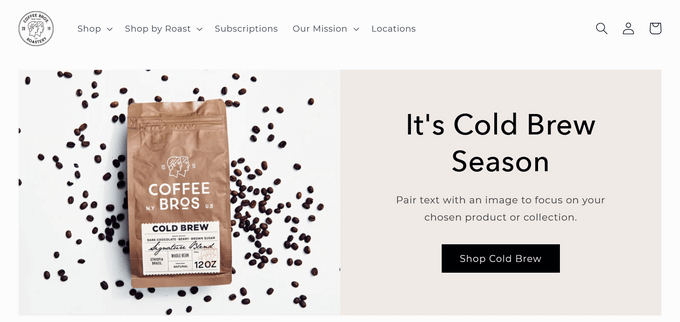
Przykład czystej i prostej witryny e-handlu, obsługiwanej przez WooCommerce, która sprzedaje klasyczne i wysokiej jakości mieszanki kawy.
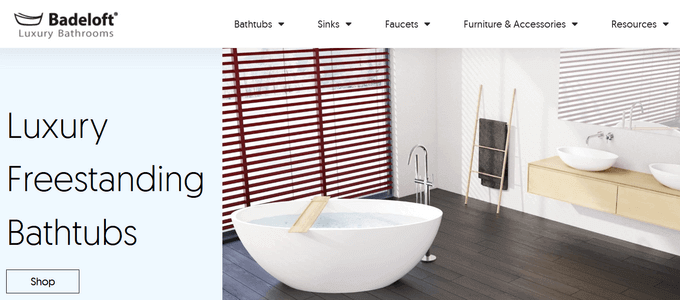
Badeloft, sprzedawca luksusowego wyposażenia łazienek, korzysta z WooCommerce dla swojego sklepu internetowego.
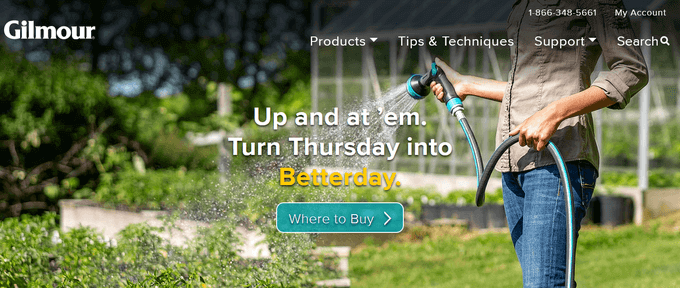
Popularna marka sprzętu ogrodniczego Gilmour używa WooCommerce do sprzedaży produktów online. Ich witryna internetowa to wyważone połączenie funkcjonalności i prostego designu.
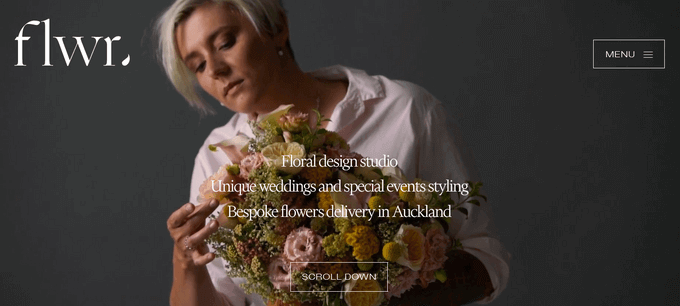
Flwr to małe studio projektowania kwiatów z siedzibą w Nowej Zelandii. Ich witryna internetowa pełni funkcję prostego i eleganckiego projektu z pięknym tłem i wysoce dostosowaną stroną sklepu.
2. Jakie produkty mogę sprzedawać za pomocą WooCommerce?
Za pomocą WooCommerce można sprzedawać wszystkie rodzaje produktów. Niezależnie od tego, czy są to towary fizyczne (produkty wymagające wysyłki), produkty do pobrania (ebooki, oprogramowanie, dzieła sztuki cyfrowej), czy nawet subskrypcje i członkostwa.
WooCommerce ma rozszerzenia, które pozwalają używać go jako platformy rezerwacyjnej, witryny aukcyjnej, rynku wielu dostawców, dropshippingu i wielu innych.
3. Jakie są alternatywy dla WooCommerce?
WooCommerce jest elastyczny i łatwy w użyciu, ale nie zawsze może być właściwym rozwiązaniem. W zależności od twoich potrzeb, inne rozwiązania mogą okazać się bardziej odpowiednie. Więcej przykładów znajdziesz na naszej liście najlepszych alternatyw dla WooCommerce.
4. Czy mogę używać WooCommerce do dropshippingu?
Tak, możesz. W rzeczywistości WooCommerce jest najlepszym wyborem do stworzenia witryny internetowej dropshipping. Istnieje kilka doskonałych wtyczek WooCommerce drops hipping, które umożliwiają łatwą obsługę zamówień, zarządzanie dostawcami i automatyzację całego procesu.
Aby uzyskać instrukcje krok po kroku, zapoznaj się z naszym kompletnym przewodnikiem dropshipping dla początkujących.
5. Czy mogę dodać bloga w WooCommerce?
Tak, możesz. Twój sklep WooCommerce działa na platformie WordPress, która już teraz jest najlepszą platformą blogową na świecie. Wszystko, co musisz zrobić, to utworzyć oddzielną sekcję bloga i zacząć pisać wpisy.
6. Czy mogę zmienić nazwę mojego sklepu WooCommerce?
Możesz zmienić nazwę swojego sklepu, przechodząc na stronę Ustawienia ” Ogólne w obszarze administracyjnym WordPress. Po prostu zmień tytuł na dowolny, jaki chcesz nadać twojemu sklepowi.
Jeśli jednak chcesz zmienić nazwę domeny twojego sklepu WooCommerce, to jest to nieco inny proces. Zobacz nasz poradnik, jak przenieść WordPress na nową nazwę domeny bez utraty SEO.
7. Gdzie są moje dane logowania do WooCommerce?
Nie masz oddzielnego loginu WooCommerce dla obszaru administracyjnego, ponieważ WooCommerce jest wtyczką WordPress. Aby logować się do twojego kokpitu WordPress, po prostu użyj odnośnika logowania WordPress.
Twoi klienci będą jednak mieli login WooCommerce, dzięki czemu będą mogli logować się do obszaru swojego konta, aby śledzić zamówienia. Możesz zobaczyć nasz przewodnik krok po kroku, jak tworzyć własne formularze logowania dla WordPress.
8. Jak mogę uzyskać pomoc techniczną WooCommerce?
Ponieważ WooCommerce jest darmowym oprogramowaniem, istnieje ograniczona pomoc techniczna WooCommerce dostępna za pośrednictwem forów społeczności WordPress, a także oficjalnej witryny internetowej WooCommerce.
Większość pomocy technicznej WooCommerce jest zapewniana przez dostawcę hostingu WooCommerce lub poszczególnych twórców motywów i rozszerzeń WooCommerce.
Do tworzenia i konfigurowania WooCommerce na własne potrzeby można zatrudnić programistę WordPress od zaufanego dostawcy usług WordPress, takiego jak WPBeginner Pro Services.
To wszystko. Mamy nadzieję, że ten poradnik WooCommerce pomógł ci dowiedzieć się, jak skonfigurować WooCommerce i stworzyć sklep e-commerce. Możesz również zapoznać się z naszymi przewodnikami na temat dodawania plakietek produktów w WooCommerce i ukrywania cen w WooCommerce.
If you liked this article, then please subscribe to our YouTube Channel for WordPress video tutorials. You can also find us on Twitter and Facebook.





Mrteesurez
Fantastic, this article is detailed enough and provided all information needed to setup a standard woocomerce store.
Is there anyway change the slug of the “shop” page to another ??
And also, how to I remove some endpoint in a woocomerce account page and add custom tab in the account page ??
WPBeginner Support
You can change the page and slug for your shop page under Woocommerce > Settings > Products tab. For changing endpoints and customizing it, you would want to check with WooCommerce’s documentation and support.
Admin
Jiří Vaněk
Thank you very much for the articles. For 2024, I have made it my mission to finally learn how to work with Woocommerce, because it is still a part of WordPress that I have never worked with and unfortunately I miss many of the basics. This article is great to start with before I move on to more details.
WPBeginner Support
Glad we could be helpful
Admin
Enricka Julien
I found this tutorial on setting up a WooCommerce store as a newcomer to eCommerce to be incredibly helpful. The step-by-step approach made it much easier to understand the complexities of eCommerce. The additional resources provided a deeper dive into specific areas of interest. Thank you for demystifying WooCommerce and making it accessible for beginners like myself! I am excited about more content like this.
By the way, I was wondering if you have any tutorials or blog posts on creating a table of contents linked to a specific paragraph, as I have noticed in this blog post and a few others?
WPBeginner Support
Glad you found our article helpful, for a table of contents guide we would recommend our article below:
https://www.wpbeginner.com/plugins/how-to-create-a-table-of-content-in-wordpress-posts-and-pages/
Admin
Donald Garber
It seems that WooCommerce and PayPal have parted ways. WooCommerce doesn’t offer PayPal as a payment option within this plug in. Might have to add another paypal plugin?
WPBeginner Support
There may have been a change recently but WooCommerce normally offers plugins to add functionality from their site itself to regain the ability to use it
Admin
ALAN
HI GUYS, Thanks so much for this guide. This was the first website that popped up in my search results! Very good. Greetings from holland
WPBeginner Support
You’re welcome, glad our guide is ranking well and is able to help you!
Admin
Lisa
Just wanted to say that I have found your site so useful and informative in setting up my own website. I have come to recognize and trust your website above all else. Thank you for sharing easy to follow & reliable info!
WPBeginner Support
You’re welcome, glad you found our content helpful!
Admin
JD
Was wondering if I should install a WP Theme or a Woo Commerce theme? I just am setting up a simple site to sell prints of my photographs. im assuming I just install a Woo Commerce theme.
thanks.
WPBeginner Support
You can install either of those, a WooCommerce theme is mainly a theme designed with WooCommerce in mind. You can use a non-WooCommerce theme and it could work just as well if you prefer the design of one over the other.
Admin
Anderson Bishop
You should remove coffeebros off this article they are now powered by Shopify.
WPBeginner Support
Thank you for letting us know, we will be sure to look into that when we update the article!
Admin
Paula
Can you use woocommerce for keeping track of inventory?
WPBeginner Support
Yes, you can set up inventory for your products on WooCommerce.
Admin
amy
What I am looking for is an explanation of how to add Paypal to WooCommerce.
WPBeginner Support
That is covered in step 3 and something that is a part of WooCommerce’s setup wizard or you can set it up under WooCommerce>Settings>Payments.
Admin
Tanya
Can you use WooCommerce with a GoDaddy Domain
WPBeginner Support
It seems like you may have some confusion, for a starting point you may want to take a look at our article below:
https://www.wpbeginner.com/beginners-guide/whats-the-difference-between-domain-name-and-web-hosting-explained/
Admin
ALEJANDRO
I want to become an expert on working with woocommerce. Thnx.
WPBeginner Support
Glad our guide can give you a starting point
Admin
Edward T Price
Some of the products I sell have restrictions on shipping to various states. Is there a way to add these restrictions for certain products and have it automatically cancel an order if the shipping address is restricted?
WPBeginner Support
You would want to check with WooCommerce for if that is currently an option, otherwise you would need to add a plugin for that functionality
Admin
Anita
Thank you for these detailed guide, my fear of WooCommerce just disappeared.
WPBeginner Support
Glad our guide was helpful
Admin
Grant Mathis
Really helpful article, on a really helpful site – I’m starting up (yesterday) and have lots to learn – thanks for the start!
WPBeginner Support
You’re welcome, glad our guides can be helpful
Admin
Guru Aum Jah
Given my personal experience with Jetpack causing problems with jump-links on my website, i was delighted when I read in this article that I could use other add on plugins instead of Jetpack.
The article stated that those other options would be listed below, but I could not discern which of anything listed were pertaining to whatever it is that Jetpack was supposed to be doing. As I write this, it is all compound by not knowing what we needed from Jetpack in the first place.
WPBeginner Support
The plugins we cover as alternatives are in Step 5 Installing WooCommerce Extensions and Add-ons
Admin
Ani
Thanks. I really appreciate the info given here.
I would like to get those kinds of icon you have at “I need help with…….” For my site
WPBeginner Support
To see how they are set up, you would want to take a look at our inspect element article here: https://www.wpbeginner.com/wp-tutorials/basics-of-inspect-element-with-your-wordpress-site/
Admin